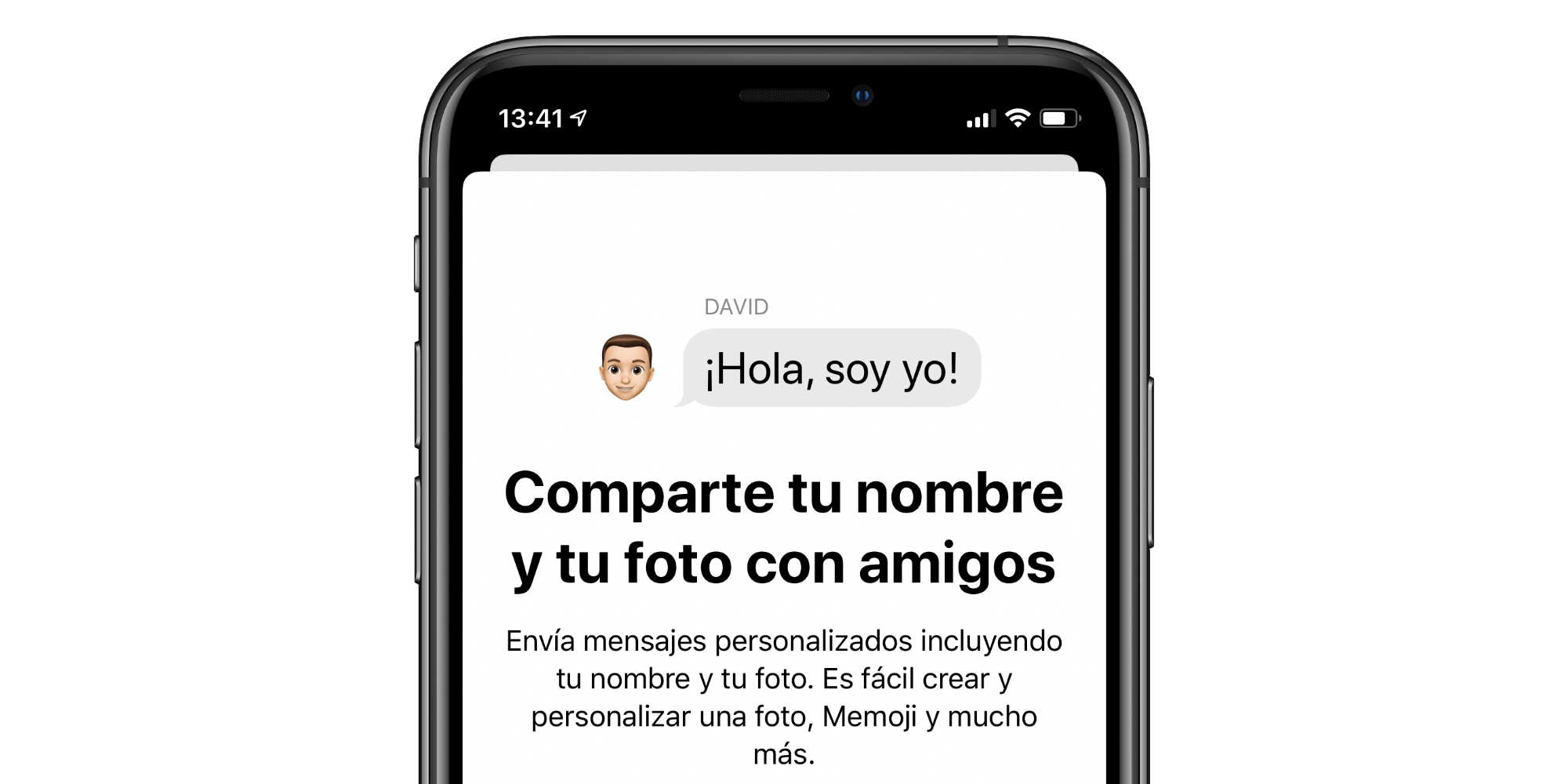La app Mensajes nos permite definir un nombre y una foto de nosotros para que los contactos con los que nos comunicamos puedan reconocernos de forma más sencilla y además guardar dicha información en la app Contactos. Una función de lo más interesante que es realmente fácil de configurar. Veamos cómo.
Una información muy útil en más de una conversación
La configuración de un nombre y una foto para la app Mensajes es realmente sencilla. Dista ligeramente si es la primera vez que realizamos dicha configuración o simplemente la estamos editando. En el primero de los casos los pasos a seguir son los siguientes:
- Abrimos la app Mensajes.
- Tocamos el botón en forma de tres puntos de la parte superior.
- Escogemos Editar nombre y Foto.
- Tocamos Seleccionar nombre y foto.
- Escogemos una de las sugerencias o tocamos el botón en forma de tres puntos para más opciones.
- Tocamos Continuar.
- Si lo deseamos escogemos un filtro para aplicar a la imagen.
- Tocamos Continuar.
- Pulsamos Usar.
- Escribimos un nombre y apellidos.
- Elegimos entre compartir automáticamente con Solo contactos o Preguntar siempre.
- Pulsamos OK.

Si ya hemos configurado la información en el pasado y lo que queremos es editar toda o parte de ella los pasos a seguir, muy similares a los anteriores, son los siguientes:
- Abrimos la app Mensajes.
- Tocamos el botón en forma de tres puntos de la parte superior.
- Escogemos Editar nombre y Foto.
- Escribimos un nombre y apellidos, elegimos si deseamos Compartir nombre y foto o deseamos desactivar la función y elegimos entre compartir automáticamente con Solo contactos o Preguntar siempre.
- Pulsamos Editar en la parte inferior de la imagen para editar nuestra foto.
- Podemos escoger una foto de entre las sugeridas o pulsar Todas las fotos para acceder a toda la fototeca.
- También podemos escoger un Animoji y, a continuación, mientras hacemos nuestra pose favorita, tocar el botón circular blanco para capturarlo. Luego pulsar Seleccionar si ha quedado bien o Cancelar para repetir la toma. Para terminar elegir un color de fondo.
- Pulsamos OK.
- Y pulsamos OK de nuevo.
Mucho menos conocido que los efectos de mensajes en iMessage, esta es una funcionalidad de lo más útil que facilita enormemente que nuestros contactos distingan la conversación, especialmente si es en grupo, y sepan desde el primer momento con quién están hablando. Una información que luego puede añadirse fácilmente a la app Contactos.